¶前言
配置 Rust 开发环境中所下载的工具都是从国外服务器下载的,而且我好像没找到有国内镜像(也许?如果有欢迎指出)。所以如果网络不好,请自己想办法。
涉及到 Rust Language Server (以下简称 RLS)部分的工具都需要 nightly 版本,我也不知道为什么。
¶安装 Rust
¶配置环境变量
安装 Rust 使用 Rust 官方推荐的 rustup,可以自动处理 rustc 和 cargo 等工具,还能通过添加 target 来实现交叉编译。不过 rustup 默认会把 Rust 安装在用户目录下,而 Windows 下就是C盘了。我可不想我的C盘被挤爆。但是 rustup 在安装过程中是不能修改安装路径的(只能修改工具链这些)。
好在 rustup 在官方文档中指出可以通过指定环境变量来设定目录。这里要设置两个环境变量:分别是 RUSTUP_HOME 和 CARGO_HOME。
RUSTUP_HOME所指向的目录会存放 toolchain 等各种工具。CARGO_HOME所指向的目录只放少量的文件,例如 rustc 等 bin 文件。
环境变量要在启动 rustup-init.exe 之前设置好。
¶执行 rustup-init
rustup 在 Windows 环境下会优先使用 MSVC 作 linker,也就是 target 为 (arch)-pc-windows-msvc,然而我没有 Visual C++ Build Tools(因为它太大了,而且装在C盘)。因此执行 rustup-init.exe 会看到这样的提示:(已经有 MSVC 编译器的不会有这样的提示)
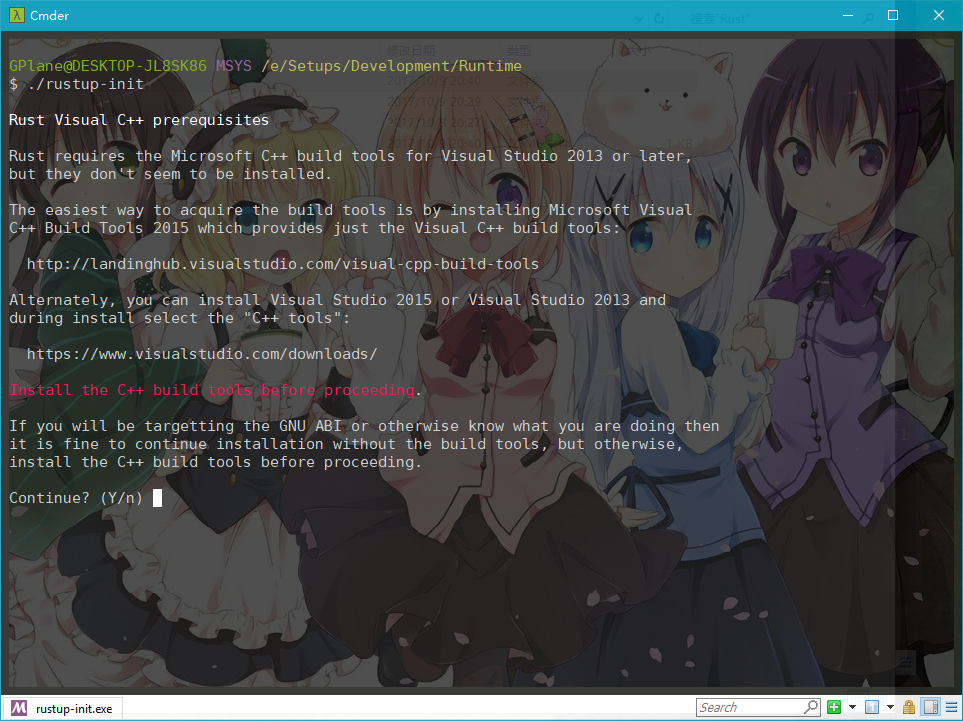
没关系的,按 Y 即可。
但是即使 rustup-init 已经知道你没有 MSVC 编译器,在接下来的下面它仍然默认使用 MSVC:
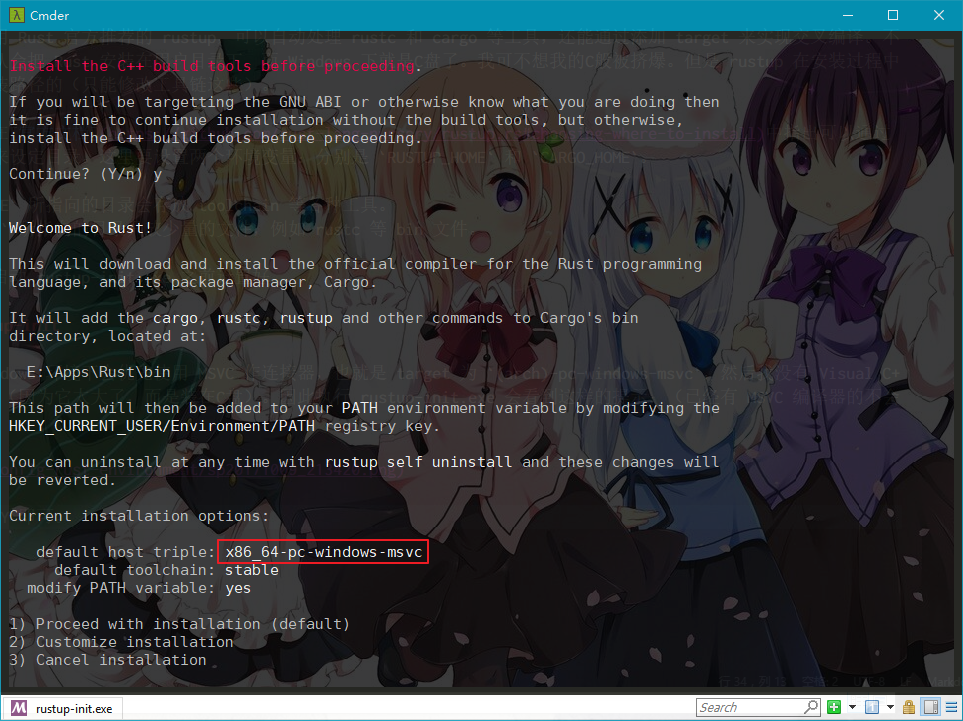
所以这里要选择2,在自定义安装选项中,把 host 改为 (arch)-pc-windows-gnu。注意电脑上要先安装 MinGW,推荐安装 MSYS2。
后面的依然是 stable 和「确认修改环境变量」就行。
接下来的就是等待。安装完成后,可以分别执行以下命令检查是否成功安装。
rustc --version
cargo --version¶安装 Rust Language Server 所需的工具
到了上面那一步,只是做到了能创建和编译 Rust 工程。想要有舒适的开发体验,还需要安装语言服务器。这里我推荐使用 VS Code 作为编辑器,配合 RLS 可以拥有 IDE 般的开发体验。(包括但不限于重构、代码补全、代码格式化)
¶安装 Rustfmt
Rustfmt 是 Rust 下的代码格式化工具,类似于 gofmt。安装之后(并配置 VS Code 下的扩展)可以像在其它语言下的那样进行格式化:
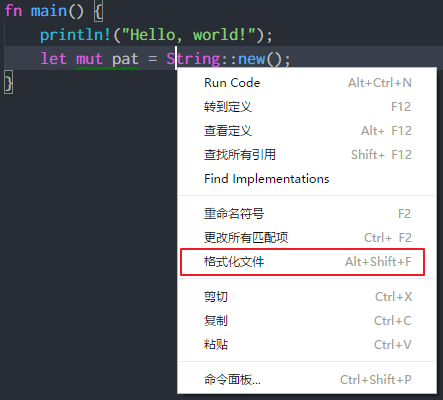
执行:
cargo +nightly install rustfmt首次执行 cargo install 会消耗较长时间(特别是网络不好),因为它要连接 GitHub 进行 crates 的索引。此外,下载和编译要一定的时间。是的,它需要下载回来后进行编译。
¶安装 Racer
首先安装 nightly 的工具链,由于我这里使用的 x86_64-pc-windows-gnu,所以要执行:
rustup toolchain install nightly-x86_64-pc-windows-gnu然后安装 Rust 源码:
rustup component add rust-src --toolchain nightly安装完成之后要添加一个环境变量(略烦):RUST_SRC_PATH。把它的值设置为 RUSTUP_HOME 下 toolchains/(你的 toolchain)/lib/rustlib/src/rust/src。
例如我这里 RUSTUP_HOME 的值是 E:\Apps\Rust\rustup,而我使用的 toolchain 是 nightly-x86_64-pc-windows-gnu,因此这个环境变量设置为 E:\Apps\Rust\rustup\toolchains\nightly-x86_64-pc-windows-gnu\lib\rustlib\src\rust\src。
设置完之后就可以执行:
cargo +nightly install racer接着安装:
rustup component add rls-preview --toolchain nightly
rustup component add rust-analysis --toolchain nightly这里有一点我不是很清楚:如果我执行 rustup component add rls --toolchain nightly,会出现类似「toolchain ‘nightly-x86_64-pc-windows-gnu’ does not contain component ‘rls’ for target 'x86_64-pc-windows-gnu」这样的错误,而这种方法却是 VS Code 中的 Rust 扩展所执行的。但是按照 RLS 的官方安装教程,则是安装 rls-preview,这个没有问题。
¶安装 VS Code 中的相关扩展
推荐使用「Rust」扩展,直接在 VS Code 中搜索「Rust」就能找到这个扩展。
¶效果
¶Snippets
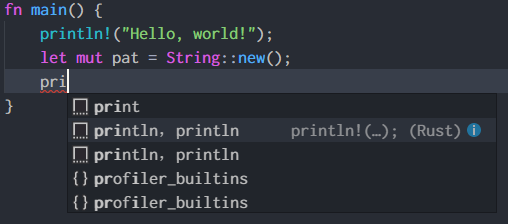
¶代码格式化
这个前面已经展示过了
¶重构
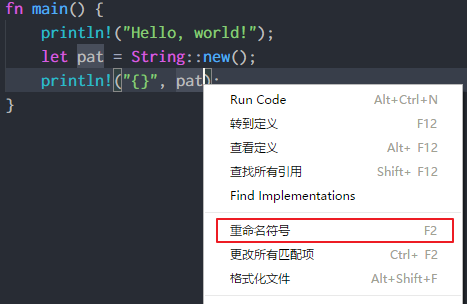
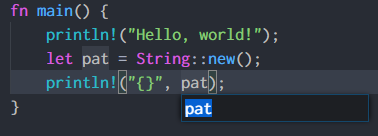
¶鼠标悬浮提示
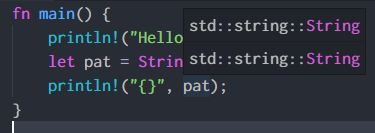
¶代码自动补全
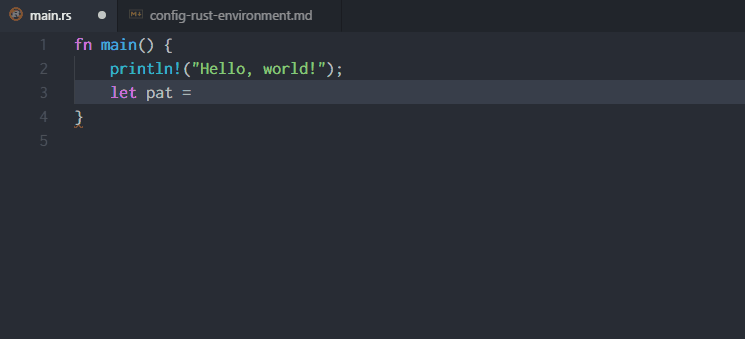
¶错误或警告提示(On-the-fly)
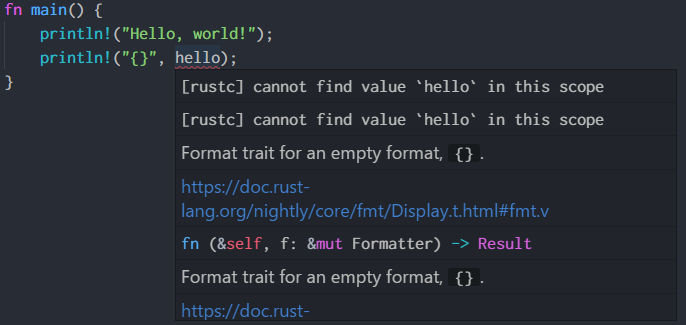
生命周期不正确也能检测(此时文件没有保存):
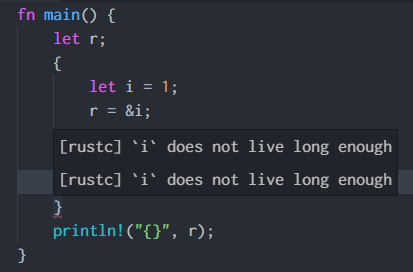
对于有些问题,能够通过编辑器修复:
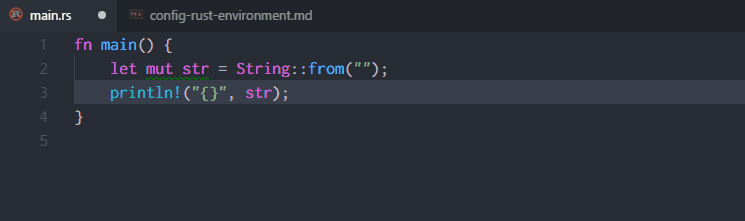
¶总结
整个过程主要是安装 RLS 那一部分比较复杂,特别是下载和编译消耗了不少时间。不过成功之后,带来的方便是显而易见的。
以上。